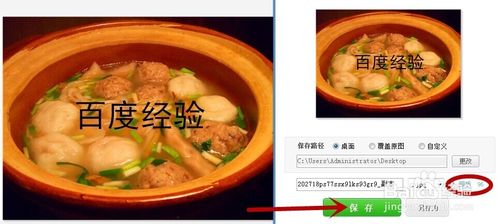##form id="search_form_id" action="/api/index.php" onsubmit="return searchnamesend()" method="get">
##/form>

2017-05-05
美图秀秀是美图官方推出的一款图片处理软件,相比于photoshop,美图秀秀更适合大众使用,操作比ps简单100倍。在美图秀秀的使用过程中,有时候我们需要消除与添加字体,那么美图秀秀怎么消除与添加字体呢?下面就让小编给大家带来美图秀秀消除与添加字体的操作步骤吧!
首先要选择那张图片,我就随便到网上去找一张带字的图,然后把它用美图秀秀打开!刚打开会跳出个是否调成适用大小,记得要点确定!
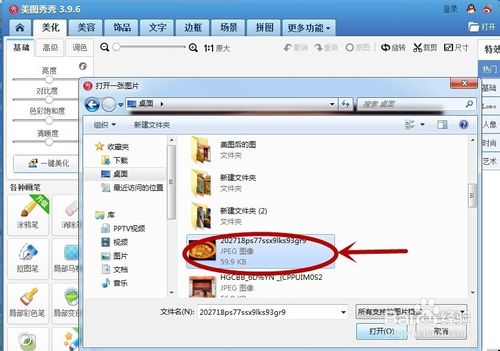
然后点消除笔,用来消除文字,不留痕迹,非常好用
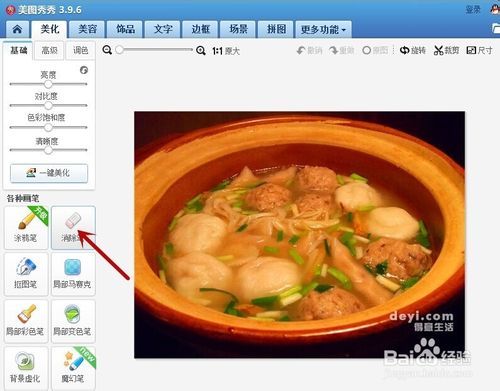
接着把那个小圈圈图文字,要涂满,如果一次没消除或者有痕迹的话记得多消除几下,如果不懂请点击消除教程

消除文字后点击最上面第四个框框文字这两个字,再点击输入文字就可以加字了,记得消除文字后的图要保存,不然没保存还是原图。
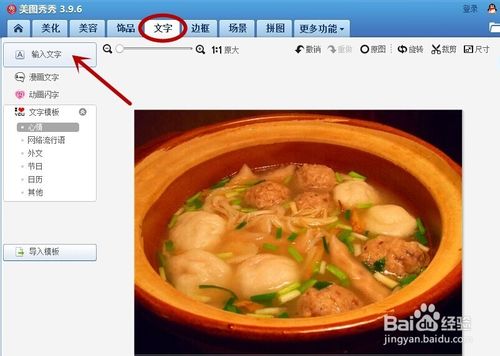
接着你就可以输入你想要的文字,在第一圈圈输入,第二圈圈可以调节字体的颜色,大小,字号,透明度等等基本设置,文字框可以带鼠标拖动。
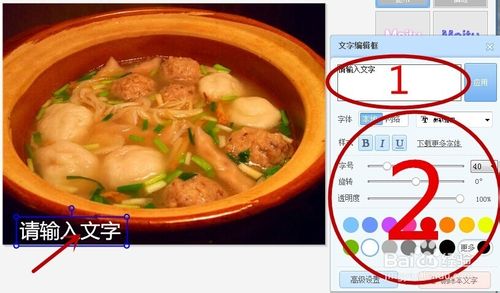
最后就是保存图片了,看见下面的小圈圈了么?那里可以调节图片的大小和图片的类型,上面可以选择保存路径,最后就是点确定了。文字去掉与加上就是这么容易,你学会了么?